設定を使用してホーム画面を見つけ、ホーム画面のレイアウトをロックをオフにします
ヒント
- ホーム画面を長押しし、設定を選択します。ホーム画面のレイアウトをロックをオフにします。
- もう1つの方法は、画面の上から下にスワイプして設定>ホーム画面に移動します。
- ホーム画面をロックすると、アイコンを削除したり移動したりすることができなくなります。
この記事では、Samsungデバイスのホーム画面のロックを解除して、ホーム画面を自分の好みにパーソナライズする方法を紹介します。
Samsungデバイスのホーム画面のレイアウトをロック解除する方法
アプリのアイコンを自由に操作して新しいホーム画面を作成したい場合は、ホーム画面のロックを解除できます。手順は次のとおりです。
ホーム画面がロックされている場合、レイアウトを変更することはできません。アイコンを長押しすると、通常は選択できるオプションが薄くなります。変更を加えようとすると、ロック画面をオフにするよう求めるプロンプトが表示されます。
ホーム画面の空白部分を長押しするか、画面の上から下にスワイプします。
ホーム画面を長押しした場合は、設定をタップします。通知シェードが開いている場合は、設定アイコンをタップし、オプションのリストからホーム画面を選択します。
ホーム画面のレイアウトをロックの横にあるトグルをタップしてオフにします(オフはロック解除を意味します)。
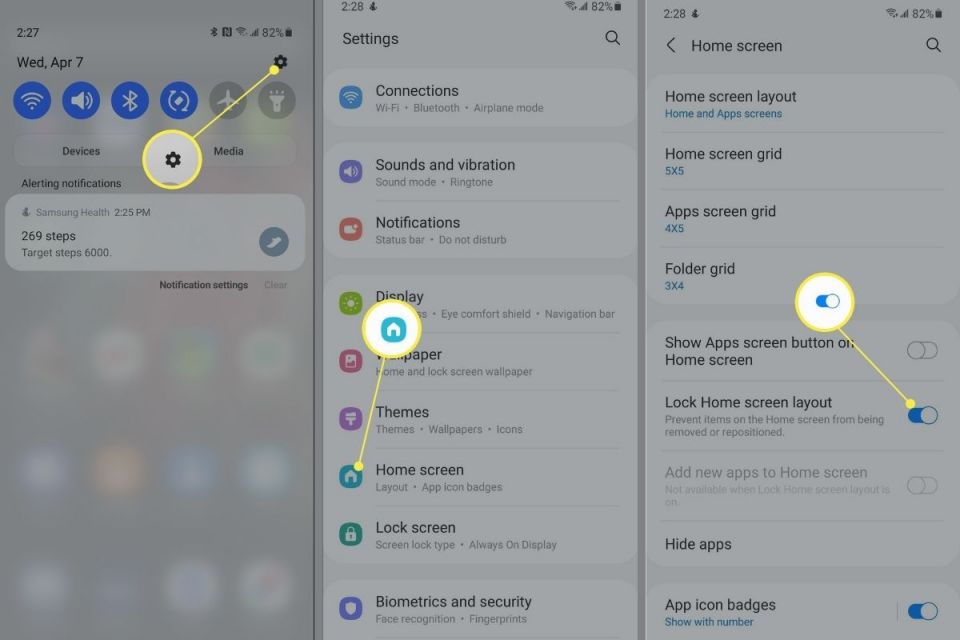 ホーム画面 > ホーム画面のレイアウトをロック" width="1200" height="800" />
ホーム画面 > ホーム画面のレイアウトをロック" width="1200" height="800" />
ホーム画面のレイアウトをロックする理由
ホーム画面のロックは、Android Pieの頃から存在します。この機能はSamsungに固有のものではありません。他のランチャーやOEMスキンでもこの機能は含まれています。これには、画面上のアイコンの移動、ウィジェットのサイズ変更などの防止など、さまざまな目的があります。
ホーム画面のレイアウトをロックする主な理由は、アイコンを誤って移動したり削除したりすることを防ぐためです。ウィジェットは気まぐれだったり、簡単にサイズ変更できたりすることがあり、設定の残りの部分を台無しにする可能性があります。結論から言うと、アイコンが見つからない場合にアイコンを探すのは面倒です。ホーム画面をロックすることは、それを防ぐための優れた方法です。
もう1つの理由は、Samsungタブレットの動作を遅くするのを防ぐためです。すべてのアプリを1つのホーム画面に配置しておくと、デバイスは複数のホーム画面を処理する必要がなくなり、新しくダウンロードしたアプリは自動的に新しいホーム画面を作成しません。これにより、デバイスがよりスムーズに動作する可能性があります。
ホーム画面をロックする方法
ホーム画面をロックするには、上記のロック解除の手順に従うだけです。違いは手順3のみです。トグルがオンになっている場合、ホーム画面はロックされています。
Samsungの携帯電話ではホーム画面を簡単にロック解除できます。少なくとも、ダウンロードした素晴らしいアプリが見つからない場合のイライラを節約できます。
コメントする